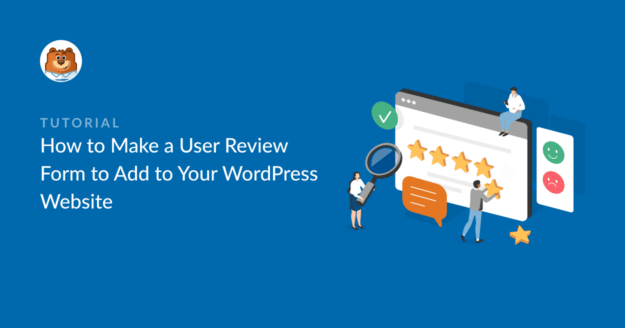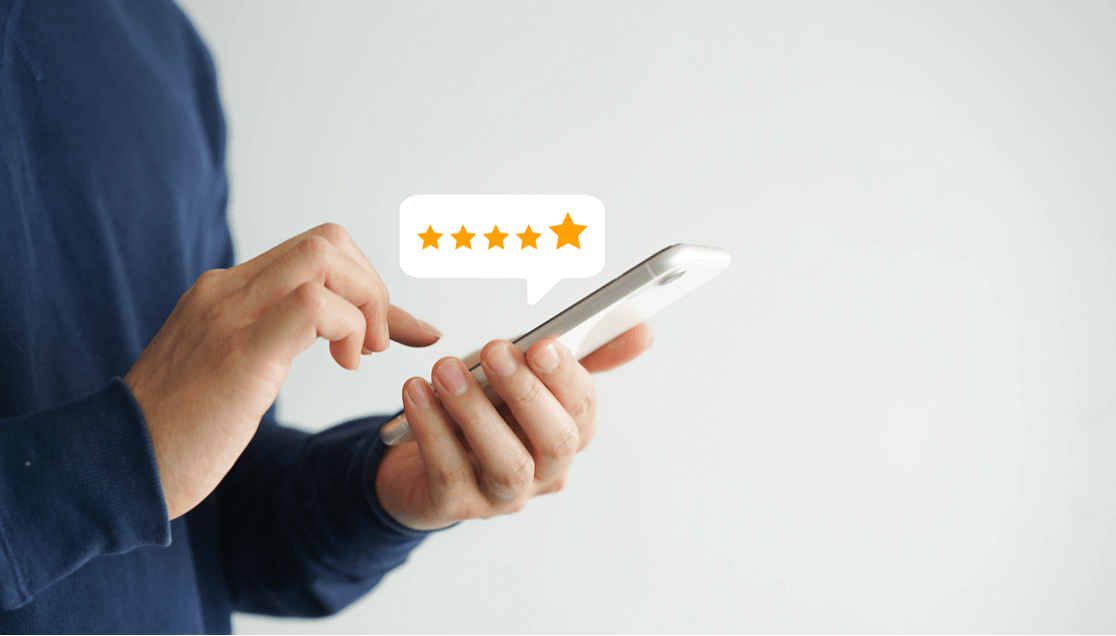Resumo da IA
Pretende criar um formulário de avaliação do utilizador no seu sítio Web WordPress?
A recolha de comentários de utilizadores em linha é importante para que possa vender mais produtos. Pode utilizar testemunhos em diferentes páginas do seu sítio Web e simplificar a tarefa dos clientes potenciais de obterem mais informações sobre o seu produto através da leitura das opiniões.
Por isso, neste tutorial, vamos mostrar-lhe como criar um formulário de avaliação do utilizador no seu site WordPress que pede às pessoas para enviarem as suas opiniões (da forma mais fácil).
Neste artigo
- Passo 1: Instalar o plugin WPForms
- Passo 2: Lançar o modelo de formulário de avaliação do utilizador
- Passo 3: Personalizar o formulário de avaliação do utilizador
- Passo 4: Configurar as definições do formulário
- Passo 5: Personalizar as notificações do formulário de revisão do utilizador
- Passo 6: Configurar as confirmações do formulário
- Etapa 7: criar um tipo de postagem personalizado de avaliações
- Etapa 8: Conecte seu formulário ao tipo de postagem Reviews
- Passo 9: Adicione o seu formulário de avaliação do utilizador ao seu site
- Passo 10: Mostrar os comentários dos seus clientes
Como posso adicionar comentários de clientes ao meu sítio Web?
A forma mais fácil de adicionar comentários de utilizadores ao seu sítio Web é utilizar um plugin WordPress como o WPForms.
Pode utilizar o WPForms Pro para aceder a um modelo de Formulário de Avaliação do Utilizador que o pode pôr a funcionar em minutos.
Crie agora o seu formulário de avaliação do utilizador
E se está a perguntar a si próprio "Porquê criar um formulário de avaliação do utilizador no seu sítio Web?", enumeramos algumas razões fantásticas a seguir.
Porquê criar um formulário de avaliação do utilizador no seu site
Sabia que os amigos das pessoas são os que mais influenciam as suas decisões de compra no telemóvel? Esta é uma estatística de comércio eletrónico ousada mas verdadeira que todos os proprietários de sítios Web devem conhecer.
Isto porque a prova social é muito importante para efetuar vendas em linha.
Quer esteja a vender bens físicos, produtos digitais ou um serviço, as avaliações dos utilizadores podem ajudá-lo a aumentar as vendas. Além disso, existem muitos outros benefícios, tais como:
- As opiniões dos utilizadores permitem-lhe recolher comentários positivos e testemunhos que pode utilizar nas suas campanhas de marketing.
- Pode colocar o seu formulário de avaliação do utilizador numa página de destino de formulário e enviá-lo numa mensagem de correio eletrónico de acompanhamento após a realização de uma compra.
- Ter um formulário de avaliação do utilizador no seu sítio aumenta as suas hipóteses de obter avaliações.
- As críticas e os testemunhos de clientes podem aumentar consideravelmente as vendas utilizando a psicologia.
- Quanto mais comentários de utilizadores conseguir obter, maior será a probabilidade de encontrar comentários de utilizadores positivos que possa utilizar.
- Os formulários de avaliação do utilizador podem dar-lhe uma opção fácil para perguntar às pessoas se pode partilhar as suas avaliações (vamos mostrar-lhe como).
Ótimo, agora que tem uma ideia do motivo pelo qual as pessoas criam formulários de avaliação do utilizador e os colocam nos sítios Web das suas pequenas empresas, vamos começar por explicar como os criar.
Como criar um formulário de avaliação do utilizador para o seu site
Se estiver a utilizar o WPForms Pro, terá acesso instantâneo a um modelo que o ajudará a começar a trabalhar rapidamente com este formulário.
Vamos lá começar!
Passo 1: Instalar o plugin WPForms
A primeira coisa que precisa de fazer para adicionar um formulário de avaliação do utilizador ao seu site WordPress é instalar e ativar o plugin WPForms.
O WPForms vem com modelos de formulários pré-construídos, incluindo um formulário de avaliação do utilizador, e é uma excelente alternativa à instalação de um plugin especializado em avaliação de produtos.
É muito fácil, mas se precisar de ajuda com esta parte, consulte este excelente tutorial sobre como instalar um plug-in do WordPress.
Muito bem, agora que activou o plugin, pode começar a criar o seu novo formulário.
Passo 2: Lançar o modelo de formulário de avaliação do utilizador
Em seguida, vá para WPForms " Adicionar novo e digite um nome para o seu formulário de revisão do usuário. Em seguida, você precisará escolher um modelo de formulário para começar a trabalhar nele. Para isso, usaremos o modelo de formulário de revisão do usuário.
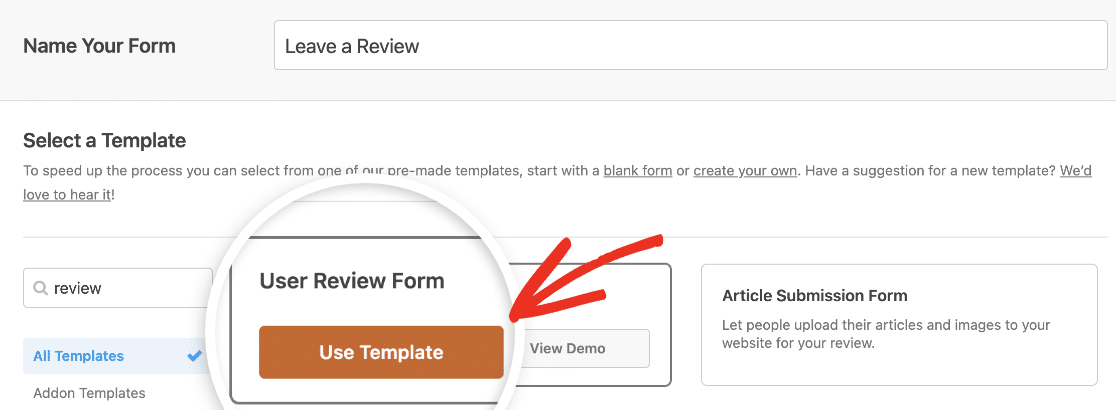
Depois de clicar no botão Utilizar modelo, será encaminhado para o criador de formulários para que possa personalizá-lo.
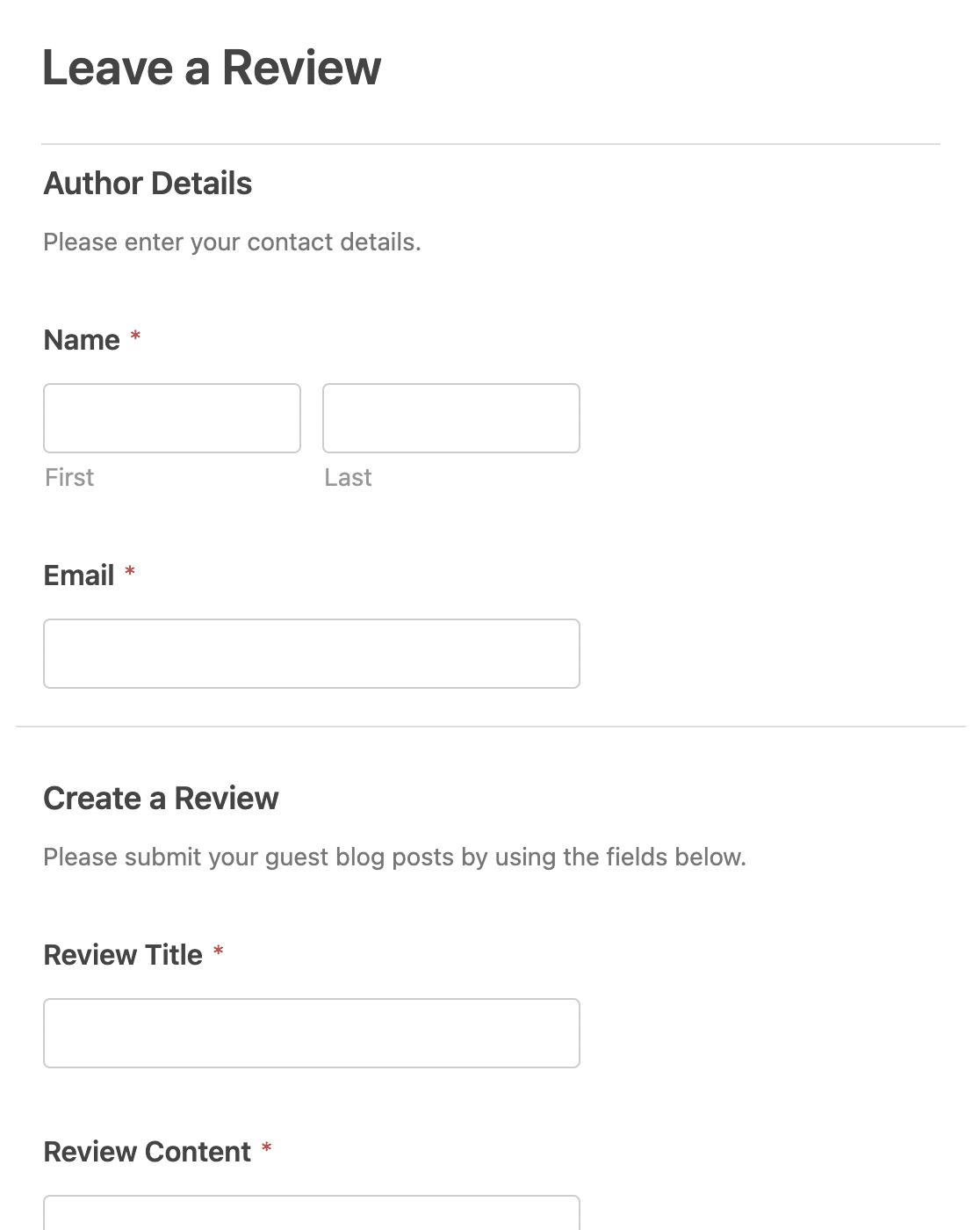
Este modelo inclui tudo o que é necessário para recolher comentários de utilizadores e publicá-los no seu sítio Web. Mas pode facilmente personalizá-lo tanto quanto quiser.
Passo 3: Personalizar o formulário de avaliação do utilizador
Em seguida, pode efetuar quaisquer alterações ao modelo do formulário de avaliação do utilizador. Por exemplo, pode substituir os campos Texto de parágrafo e Carregamento de ficheiro por um campo Rich Text para que os clientes possam estilizar o seu próprio texto. Além disso, isso tornará o formulário mais curto e mais fácil de preencher.
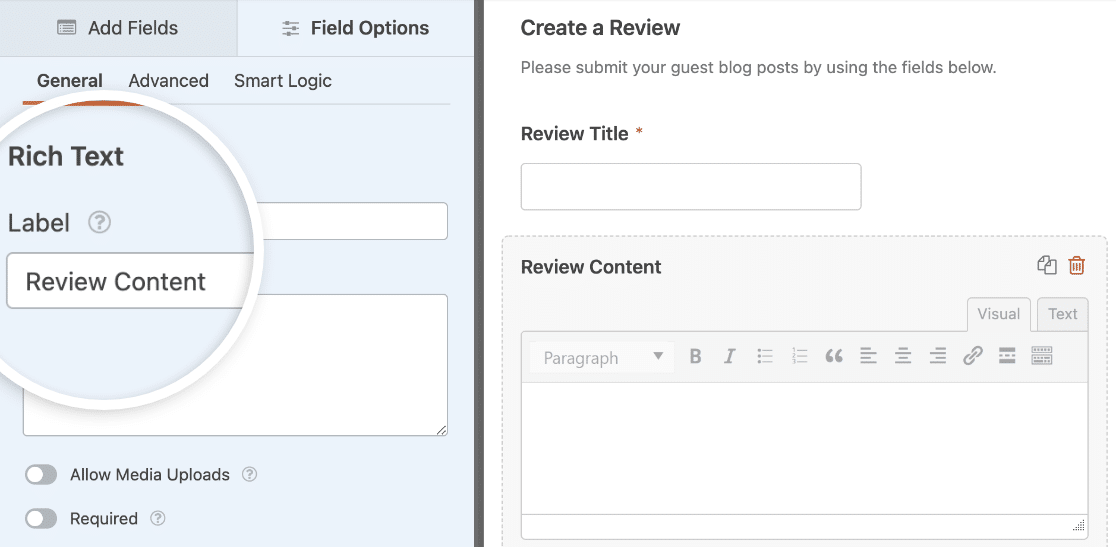
Também pode adicionar um campo de pré-visualização de entrada para permitir que os utilizadores pré-visualizem as suas avaliações antes de submeterem o formulário.
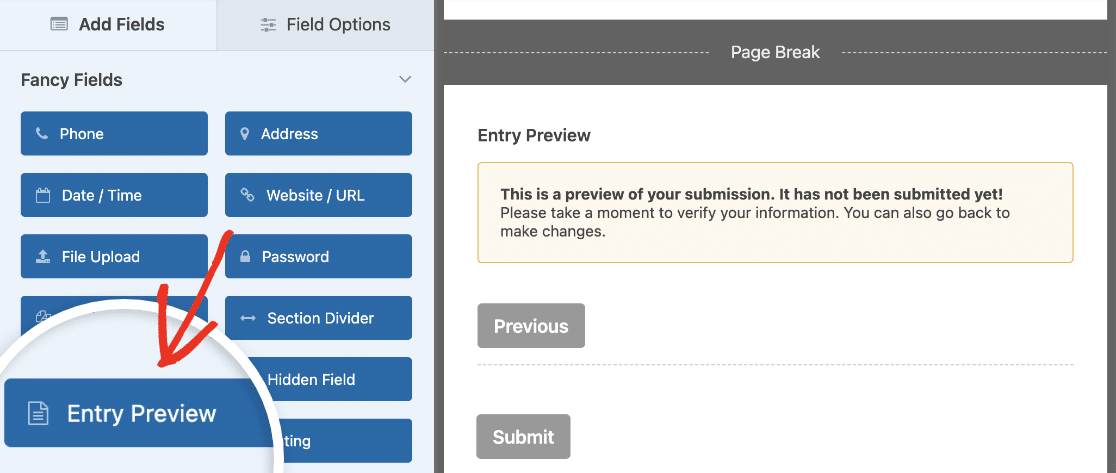
E pode alterar qualquer uma das etiquetas ou descrições dos campos para se adaptar melhor ao seu sítio Web.
Repare no campo Caixas de verificação na parte inferior do formulário, onde os utilizadores podem concordar em permitir que utilize as suas críticas nas suas campanhas de marketing. Recomendamos que mantenha este campo para que possa ter a certeza de que os seus clientes estão satisfeitos por o deixar partilhar as suas opiniões.

Quando estiver satisfeito com o aspeto do formulário de avaliação do utilizador, pode clicar em Guardar e avançar para o passo seguinte.
Passo 4: Configurar as definições do formulário
Em seguida, aceda a Definições " Geral.

Aqui pode configurar o seguinte:
- Nome do formulário: Altere o nome do seu formulário aqui, se pretender.
- Descrição do formulário: Dê uma descrição ao seu formulário.
- Texto do botão Enviar: Personalize a cópia do botão de envio.
- Texto de processamento do botão Enviar: Personalize o texto que aparece enquanto o formulário está a ser enviado.
- Prevenção de spam: Impeça o spam nos formulários de contacto com a funcionalidade anti-spam, hCaptcha ou Google reCAPTCHA. A opção anti-spam é activada automaticamente em todos os novos formulários.
Existem também definições avançadas que pode configurar, incluindo:
- Classes CSS: Adicione classes CSS personalizadas ao seu formulário ou botão de envio.
- Ativar a população de campos dinâmicos: Preencher automaticamente alguns campos do formulário com base no URL da página do formulário.
- Ativar o envio de formulários AJAX: Ativar definições AJAX sem recarregar a página.
- Desativar o armazenamento de informações de entrada no WordPress: Pode desativar o armazenamento de informações de entrada e detalhes do utilizador, tais como endereços IP e agentes do utilizador, num esforço para cumprir os requisitos do RGPD. Consulte as nossas instruções passo a passo sobre como adicionar um campo de acordo com o RGPD ao seu formulário de contacto simples.
Em seguida, clique em Guardar.
Passo 5: Personalizar as notificações do formulário de revisão do utilizador
As notificações são uma excelente forma de enviar um e-mail sempre que alguém submete um formulário de avaliação do utilizador no seu sítio Web.

De facto, a menos que desactive esta funcionalidade, sempre que alguém submeter um formulário no seu sítio, receberá uma notificação sobre isso.
Se utilizar etiquetas inteligentes, também pode enviar uma notificação às pessoas que preencherem o formulário de testemunho, informando-as de que recebeu o seu envio. Isto permite que os utilizadores saibam que o seu formulário de avaliação foi corretamente preenchido.
Para obter mais ajuda com este passo, consulte a nossa documentação sobre como configurar notificações de formulários no WordPress.
Além disso, pode enviar mais do que uma notificação quando alguém submete um formulário de avaliação do utilizador no seu site. Por exemplo, pode enviar uma notificação para si próprio, para o utilizador que a submeteu e para outras pessoas da sua equipa que possam querer vê-la ou aceder à avaliação.
Para obter ajuda, consulte o nosso tutorial passo a passo sobre como enviar várias notificações de formulário no WordPress.
Por último, se quiser manter a consistência da marca nos seus e-mails, pode consultar este guia sobre como adicionar um cabeçalho personalizado ao seu modelo de e-mail.

Isto dará ao seu formulário um toque profissional.
Passo 6: Configurar as confirmações do formulário
As confirmações de formulário são mensagens que são apresentadas às pessoas quando estas preenchem e submetem um formulário no seu sítio Web. Informam as pessoas de que o formulário foi preenchido e dão-lhe a oportunidade de lhes indicar os passos seguintes.
O WPForms tem 3 tipos de confirmação:
- Mensagem: Este é o tipo de confirmação padrão no WPForms. Quando alguém submete um formulário de revisão de utilizador, uma simples mensagem de confirmação aparecerá, informando-o que o seu formulário foi recebido.
- Mostrar página: Este tipo de confirmação levará os clientes para uma página Web específica no seu sítio para lhes agradecer a sua submissão. Para obter ajuda, consulte o nosso tutorial sobre como redirecionar os clientes para uma página de agradecimento.
- Ir para URL (Redirecionar): Esta opção é utilizada quando se pretende enviar as pessoas para um sítio Web diferente.
Vamos ver como configurar uma confirmação de formulário simples no WPForms para que você possa personalizar a mensagem que as pessoas verão quando preencherem o formulário de revisão do usuário em seu site.
Para começar, clique no separador Definições " Confirmações no criador de formulários. Em seguida, selecione o tipo de confirmação que pretende criar. Para este exemplo, seleccionaremos Mensagem.
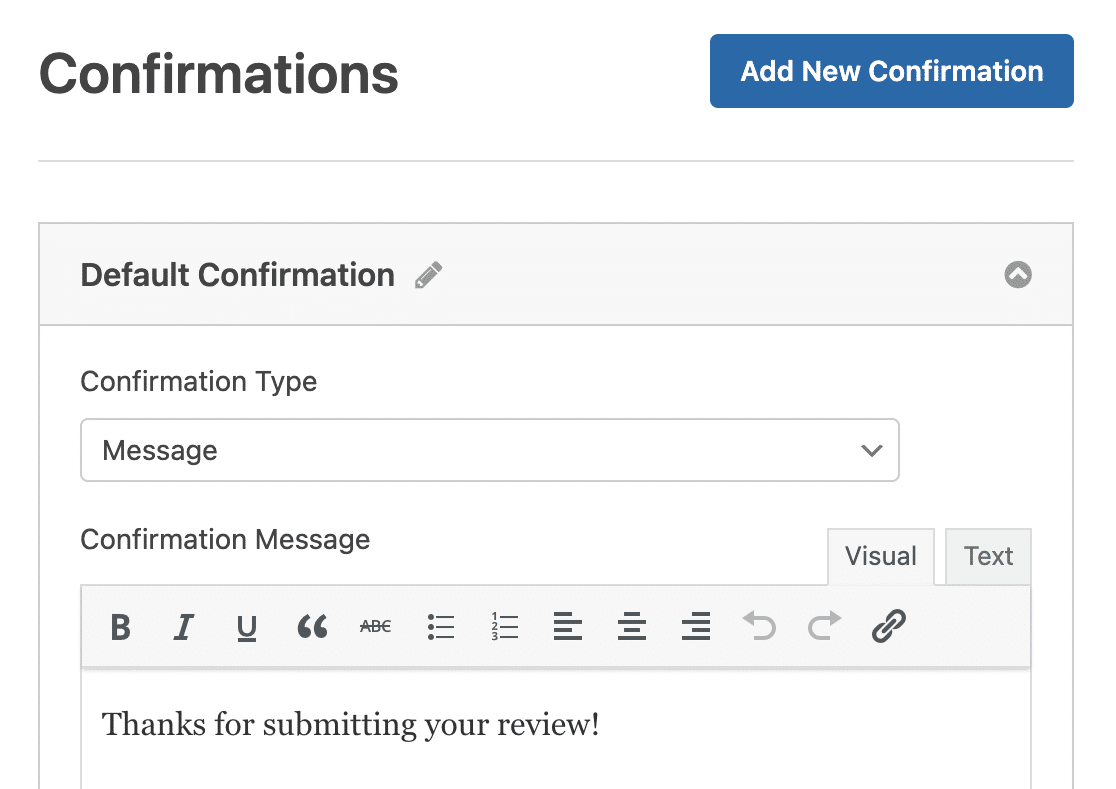
Em seguida, personalize a mensagem de confirmação a seu gosto e clique em Guardar.
Etapa 7: criar um tipo de postagem personalizado de avaliações
Agora que o nosso formulário está pronto, vamos fazer com que possamos publicar os comentários dos utilizadores no nosso site WordPress. O WPForms permite que você faça isso facilmente com o addon Post Submissions.
Mas, para que isso funcione, precisamos de criar o que se chama um tipo de post personalizado do WordPress. Os tipos de post personalizados são tipos de conteúdo como posts e páginas. Um tipo de post pode ser qualquer tipo de conteúdo.
Vamos configurar um tipo de publicação personalizada para críticas, para que apareçam como um item no menu de navegação e tenham todas as funcionalidades que as publicações normais do blogue teriam, mas não se misturem com o nosso blogue.
No nosso exemplo, usámos o plugin Custom Post Type UI para criar um tipo de post chamado Reviews.
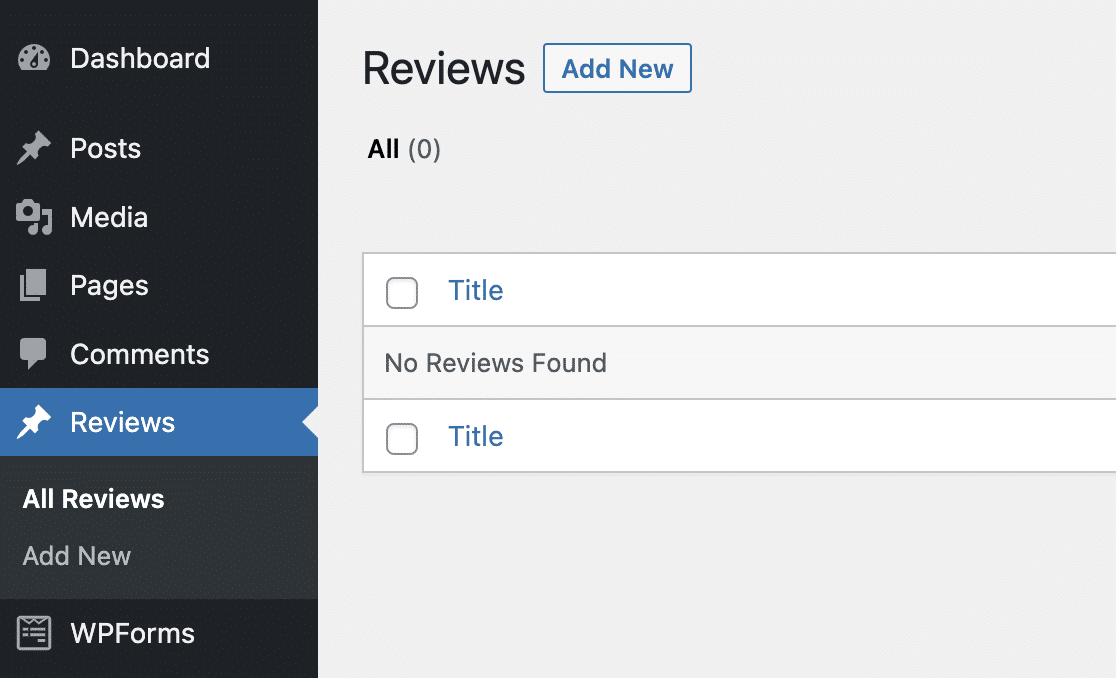
Pode consultar este tutorial para saber mais sobre a configuração de tipos de post personalizados.
Etapa 8: Conecte seu formulário ao tipo de postagem Reviews
Em seguida, vamos instalar e ativar o complemento Submissões de publicações.
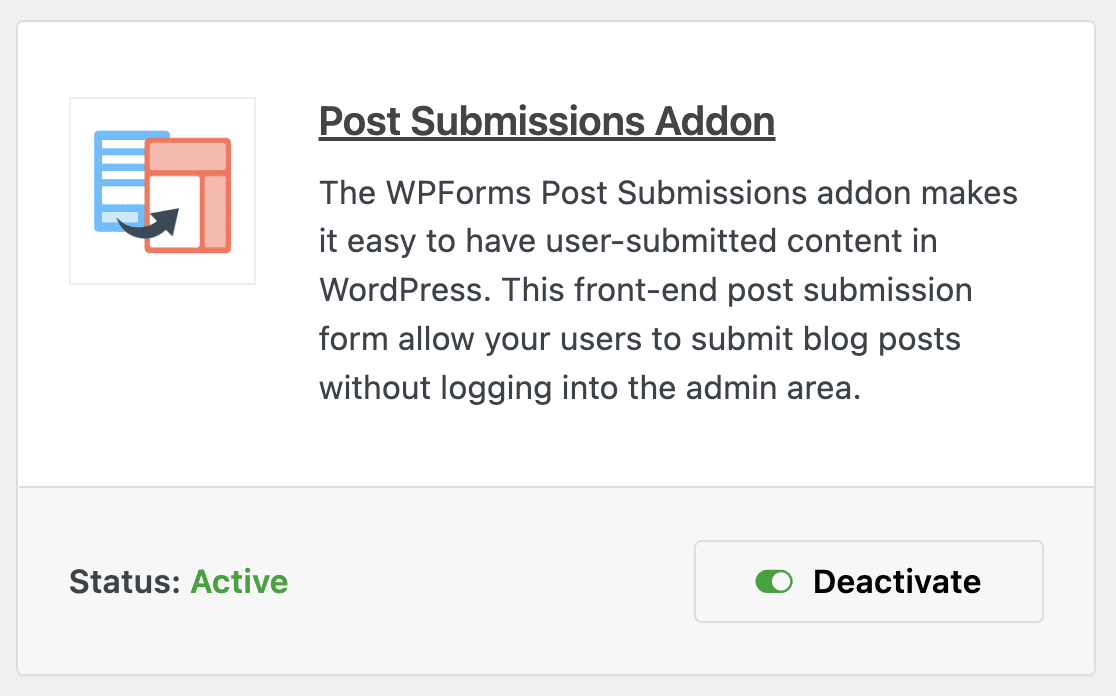
Normalmente, este addon é utilizado para aceitar guest posts no seu site WordPress. Uma vez que configurámos o tipo de publicação personalizado Reviews, podemos utilizá-lo para publicar automaticamente as avaliações dos utilizadores.
Depois de ativar a extensão, abra novamente o formulário de avaliação do utilizador para edição. Em seguida, aceda a Definições " Submissões de publicações. Aqui, active a definição Ativar envios de publicações .
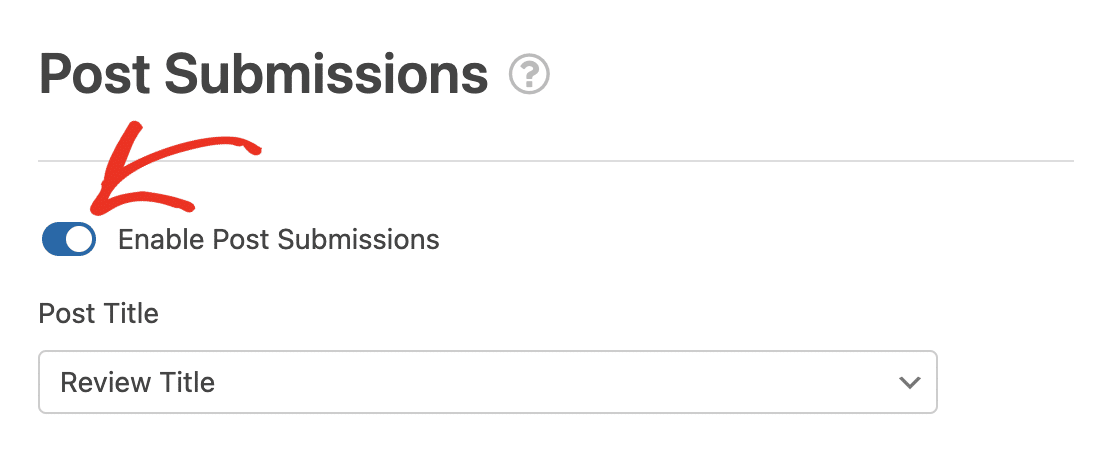
Em seguida, selecione os campos do formulário nos menus pendentes correspondentes. Por exemplo, defina o menu pendente Título da publicação para o campo onde pretende que os utilizadores adicionem o título da sua avaliação, o menu pendente Conteúdo da publicação para o campo onde introduzirão o texto da avaliação e assim por diante.
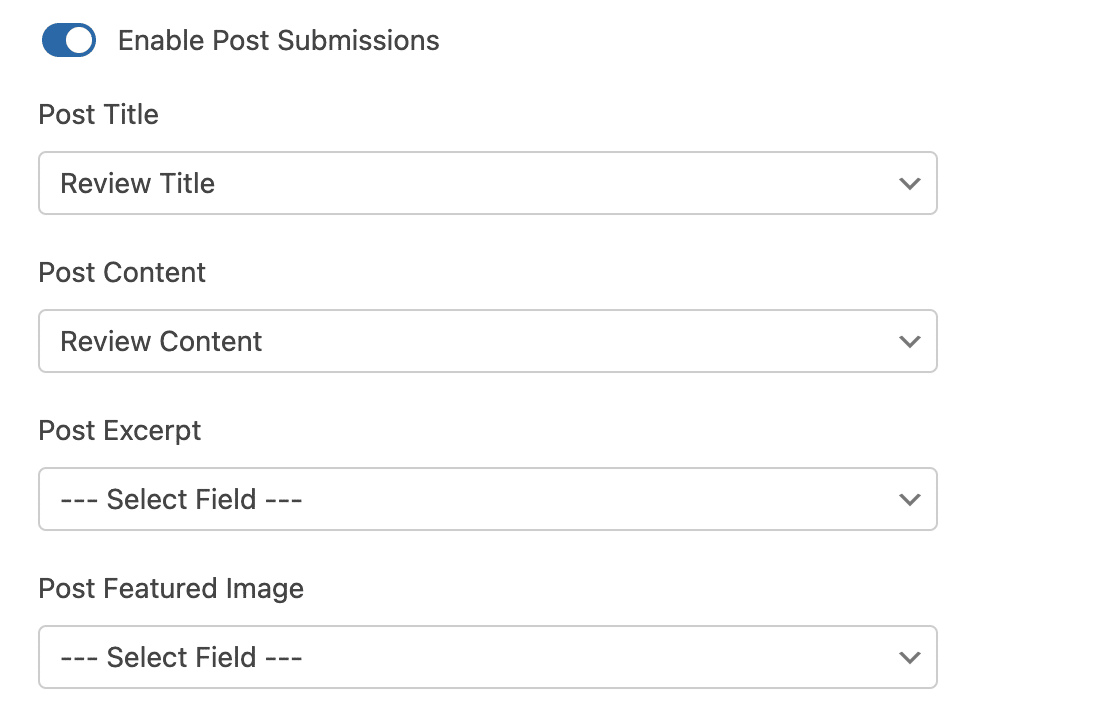
No menu suspenso Tipo de postagem, certifique-se de selecionar o tipo de postagem personalizado Revisões.
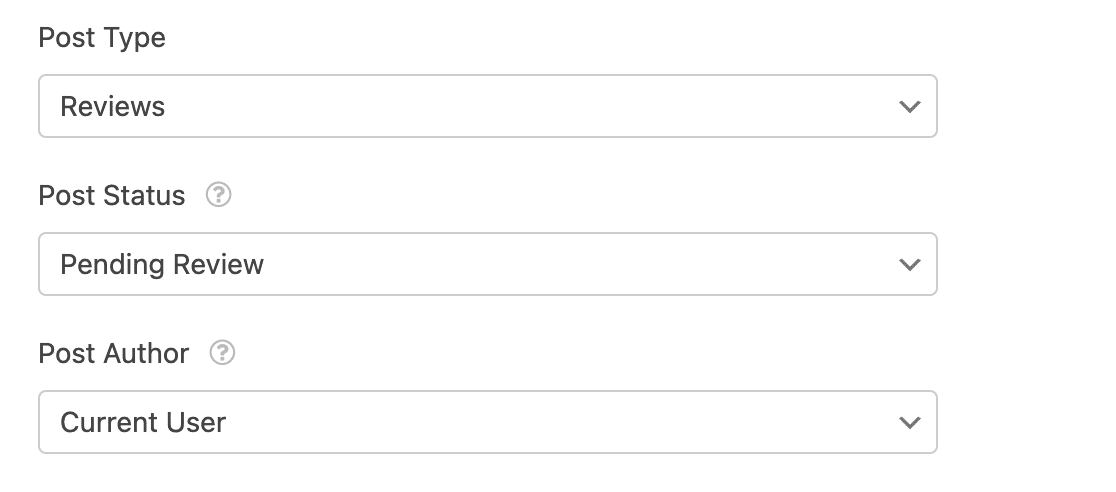
Recomendamos que deixe o menu suspenso Status da publicação definido como Revisão pendente. Isto dar-lhe-á a oportunidade de ler as avaliações antes de serem publicadas no seu site e de se certificar de que o utilizador selecionou a caixa de verificação para concordar que a sua avaliação seja utilizada nas suas campanhas de marketing.
Finalmente, pode escolher quem deve ser listado como autor da avaliação. Se os utilizadores tiverem de iniciar sessão para deixar uma avaliação, pode definir esta opção como Utilizador atual para apresentar o seu nome com a avaliação.
Certifique-se de que guarda o seu formulário novamente quando tiver terminado as definições de Envios de publicações.
Passo 9: Adicione o seu formulário de avaliação do utilizador ao seu site
Agora que o seu formulário está construído, vamos publicá-lo no seu Web site.
Comece por clicar no botão Incorporar na parte superior do criador de formulários.

Quando a notificação aparecer, clique em Criar nova página.
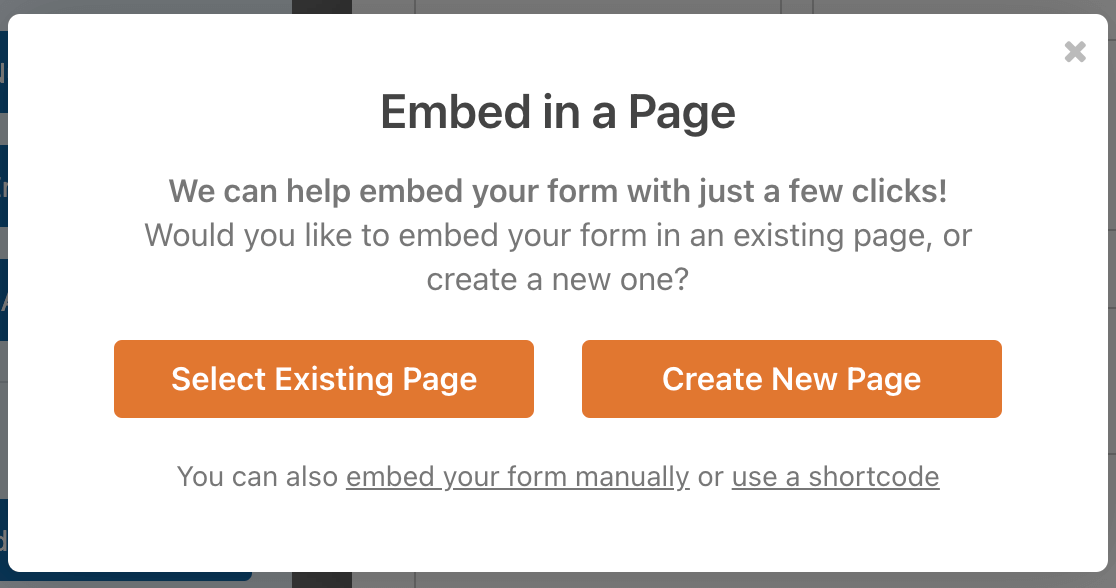
Em seguida, o WPForms pedirá que você dê um nome à sua página. Digite o título da página na caixa e clique em Let's Go!
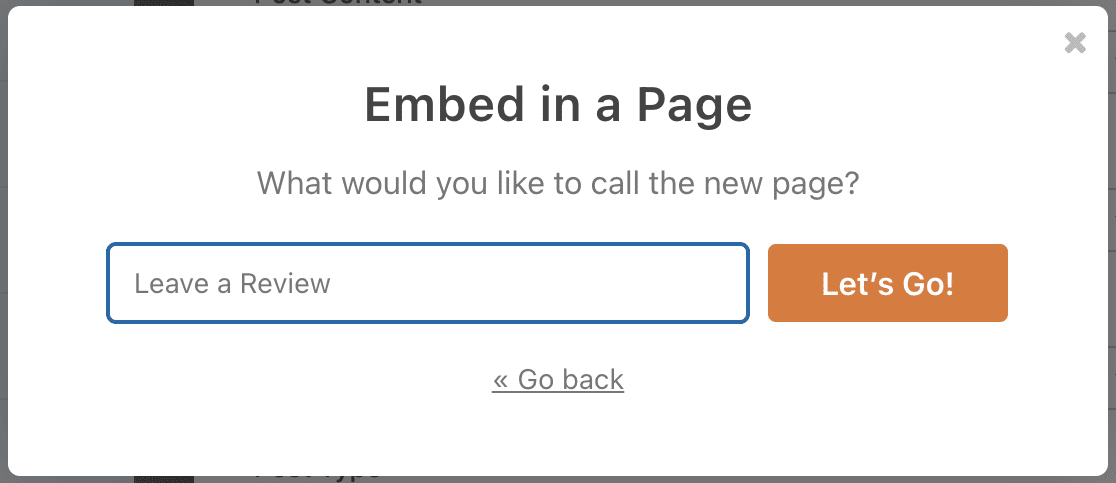
O WPForms abrirá uma nova página para o seu formulário de testemunho. Vá em frente e clique em Publicar na parte superior para publicar o formulário no seu site.
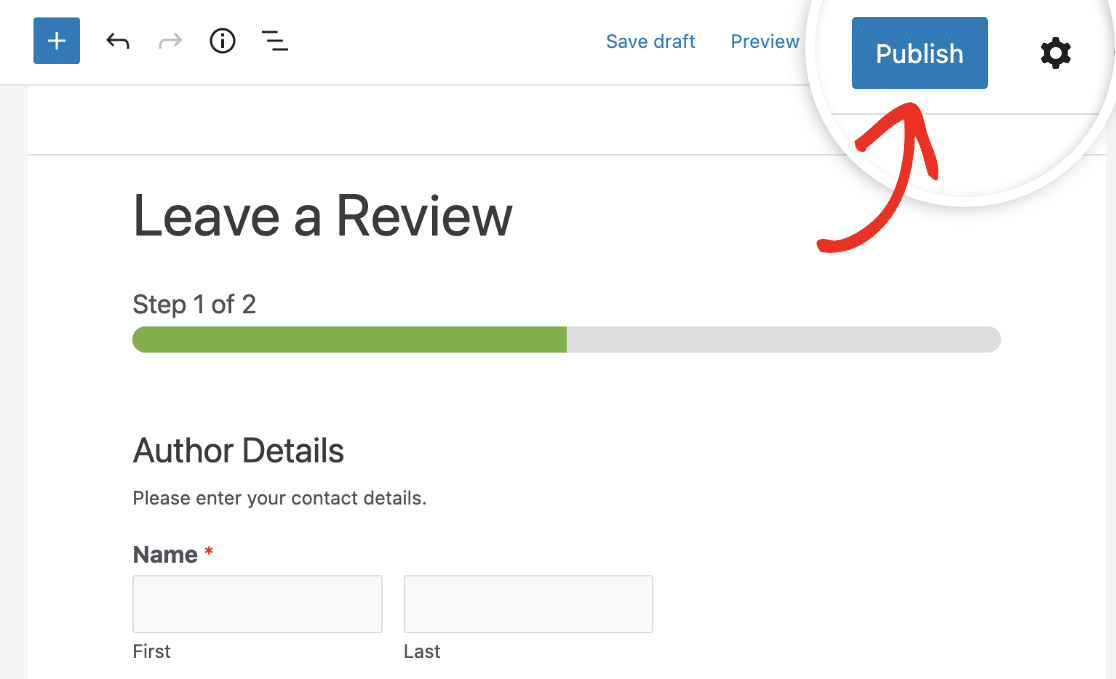
Bom trabalho. O seu formulário está disponível no seu site, e aqui está o aspeto do nosso formulário de avaliação do utilizador finalizado.
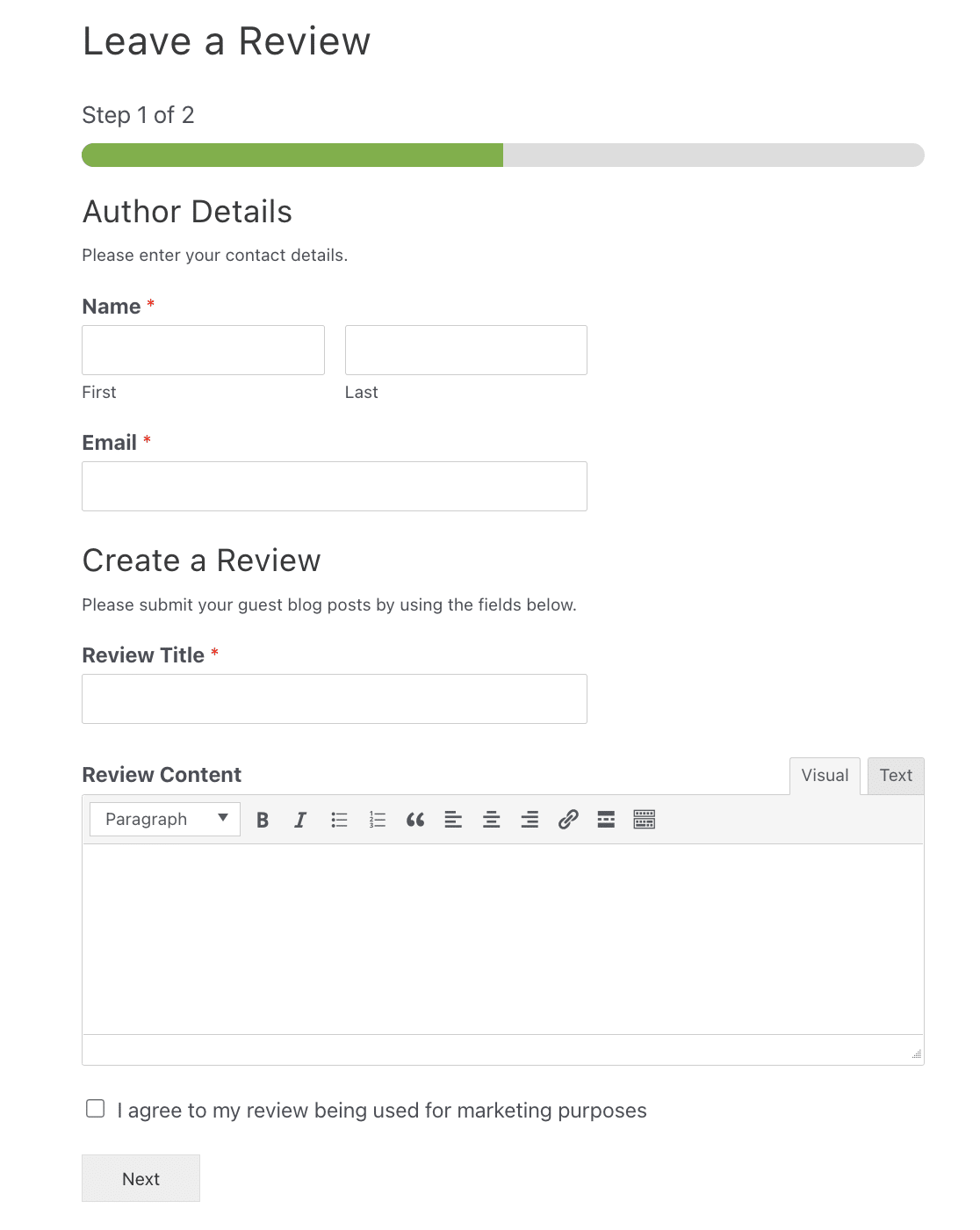
Agora pode recolher e publicar as opiniões dos clientes.
Passo 10: Mostrar os comentários dos seus clientes
Assim que um utilizador submeter uma avaliação, esta será apresentada na secção Avaliações da sua área de administração do WordPress.
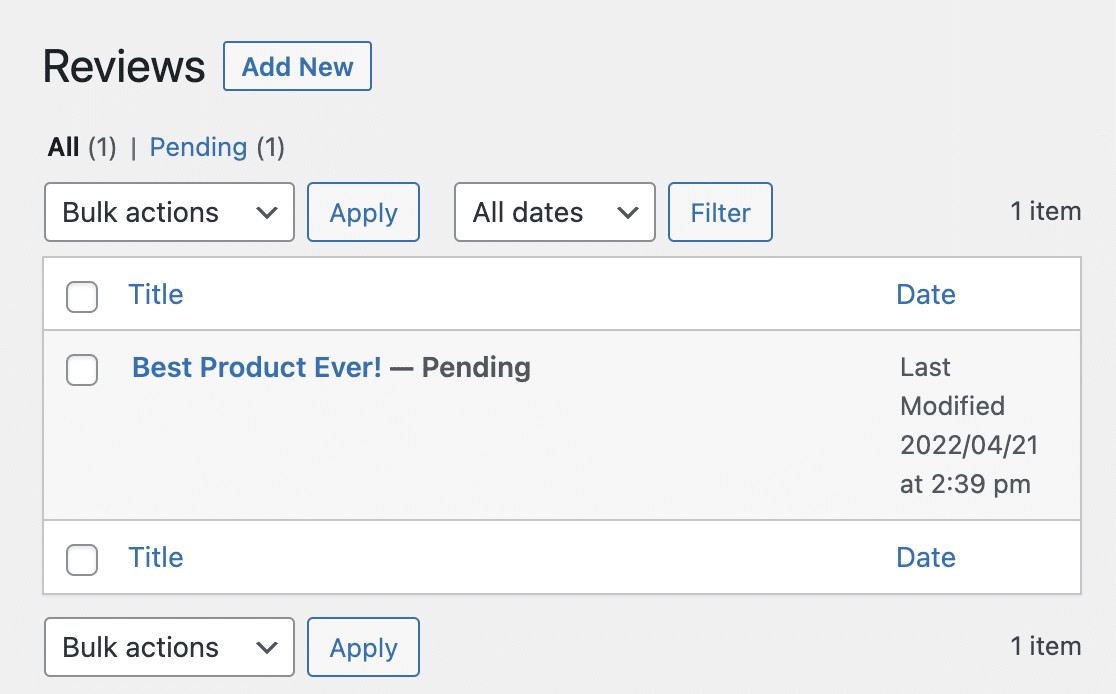
Para o publicar, basta clicar no título. Em seguida, clique no botão Publicar no editor.
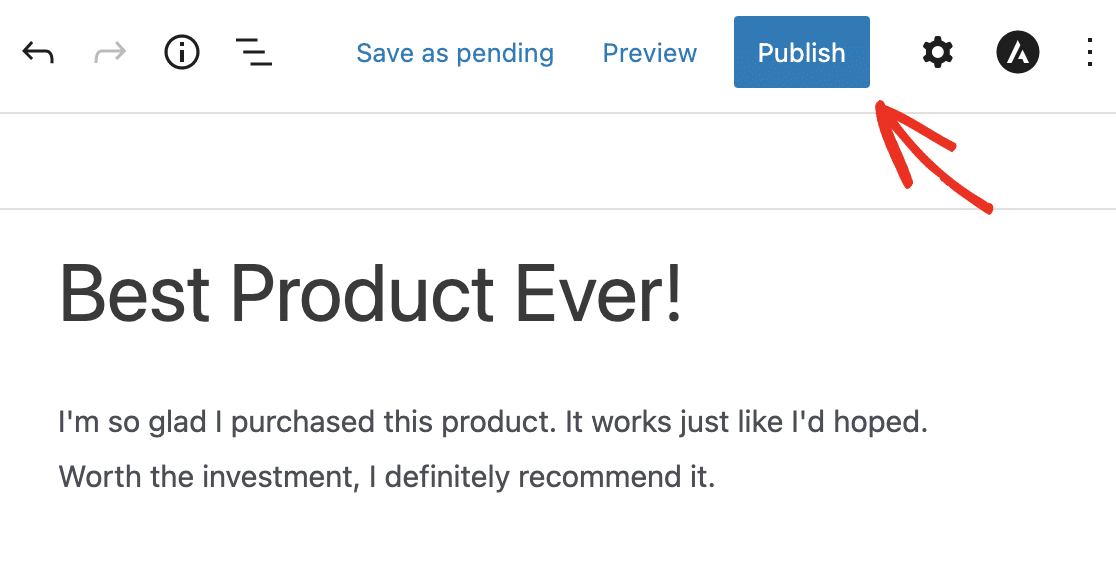
E já está! Agora já sabe como adicionar comentários de utilizadores ao seu sítio web com um formulário no WordPress.
Para obter formas mais avançadas de apresentar estas críticas no seu sítio, consulte estes recursos:
- 12 tutoriais mais úteis sobre tipos de posts personalizados do WordPress
- Como estilizar formulários de contacto no WordPress
- Como personalizar WPForms com CSS Hero
Crie agora o seu formulário de avaliação do utilizador
Adicione o seu próprio formulário de avaliação do utilizador ao seu site
Pode adicionar um formulário de avaliação do utilizador ao seu site WordPress, tal como este, utilizando o WPForms Pro.
O WPForms Pro é a melhor maneira de obter formulários profissionais no seu site WordPress sem precisar pagar um web designer para fazer isso por você. Você pode criar e gerenciar todos os seus formulários por conta própria, mesmo se for um iniciante.
Não só vem com a capacidade de adicionar comentários de utilizadores ao seu site através de um formulário, como também tem uma tonelada de outras funcionalidades fantásticas que pode utilizar para começar a obter mais receitas do seu site:
- É o plugin de formulário de contacto WordPress mais fácil de utilizar para principiantes e utiliza um construtor de arrastar e largar para criar qualquer formulário de que necessite.
- Remova a taxa de transação extra de 3% do Stripe e desbloqueie também integrações de gateway de pagamento adicionais como PayPal, Square e Authorize.net.
- Permite-lhe criar um formulário de várias páginas para dividir o formulário em várias páginas e melhorar a experiência do utilizador.
- Pode utilizar um campo do formulário File Upload para recolher fotografias de pessoas para adicionar às suas avaliações.
- Integra-se com os serviços de marketing por correio eletrónico mais populares.
- É totalmente reativo, pelo que os formulários terão um excelente aspeto em todos os dispositivos.
- Utilize funcionalidades como os formulários de conversação para melhorar ainda mais a conversão dos seus formulários.
- A lógica condicional ajuda-o a manter os seus formulários sem confusão para manter os visitantes concentrados no preenchimento do formulário.
- Tem acesso a apoio prioritário de uma equipa simpática e conhecedora.
Em seguida, crie um formulário de encomenda e aumente as vendas
Pronto para criar o seu formulário de avaliação do utilizador? Comece hoje mesmo com o melhor plugin de criação de formulários para WordPress do mundo. O WPForms Pro oferece uma garantia de reembolso de 14 dias, por isso não há nada a perder.
Se estiver interessado em vender os seus produtos e serviços online, consulte a nossa publicação sobre como criar um formulário de encomenda simples no WordPress. Também pode estar interessado em saber como criar um formulário de subscrição de correio eletrónico para impulsionar os seus esforços de geração de leads.
E não se esqueça de consultar a lista dos melhores fornecedores de alojamento para se certificar de que está a utilizar o fornecedor mais adequado para o seu sítio Web.
Então, de que está à espera? Comece a usar o mais poderoso plugin de formulários do WordPress hoje mesmo.
E não se esqueça, se gostou deste artigo, siga-nos no Facebook e no Twitter.